
发布时间:2022-09-19 来源:win7旗舰版 浏览量:
在wps表格中标记特定数字的方法
1、先将需要处理的数据全部选中(注意不要选到其他地方)。
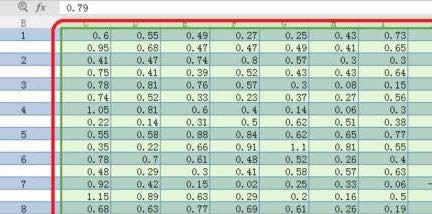
2、然后,依次点击“开始”中的“格式”,及下拉选项中的“条件格式”(根据实际情况也可选择点击“突出显示”)。
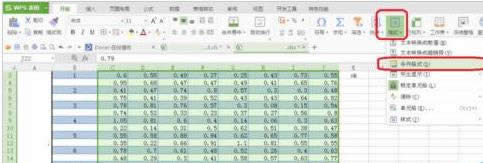
3、进入条件格式中,调整条件(单元格数值,未介于等根据实际情况选择);然后,点击“格式”设置要凸显的单元格格式。
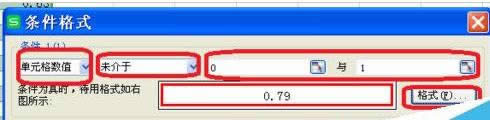
4、进入单元格格式设置,可以对数字,字体,边框,图案填充等选项根据实际需要做出调整,(这里将边框设置为红色线条),点击确定。
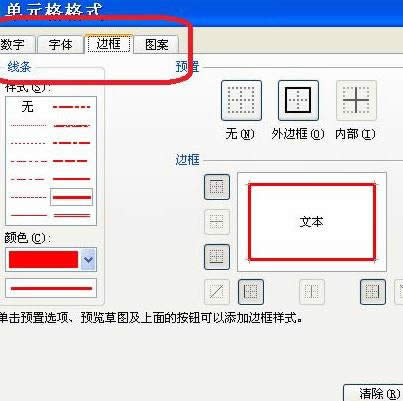
5、返回到条件格式设置,继续点击确定(如果需要可点击“添加”增加其他条件格式)就会处理数据了, 结果如图所示,所有未介于0~1的数字边框变红。
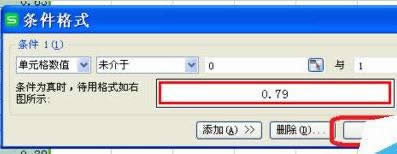
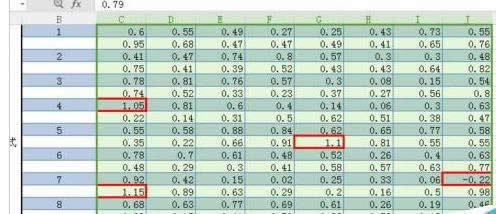
方法一:用WPS表格的“选择性粘贴”实现转换。在WPS表格
wps表格实现隔行输入空白行效果的方法1、首先我们要知道第一个空白行插入在哪个位置,本例中在如图位
使用wps表格创建组的方法打开电脑,打开WPS表格,打开我们的目标表格,如下图所示我们看到我们要操
wps表格如何插入单元格、行和列 首先选中一个单元格,在右击菜单中选中&l